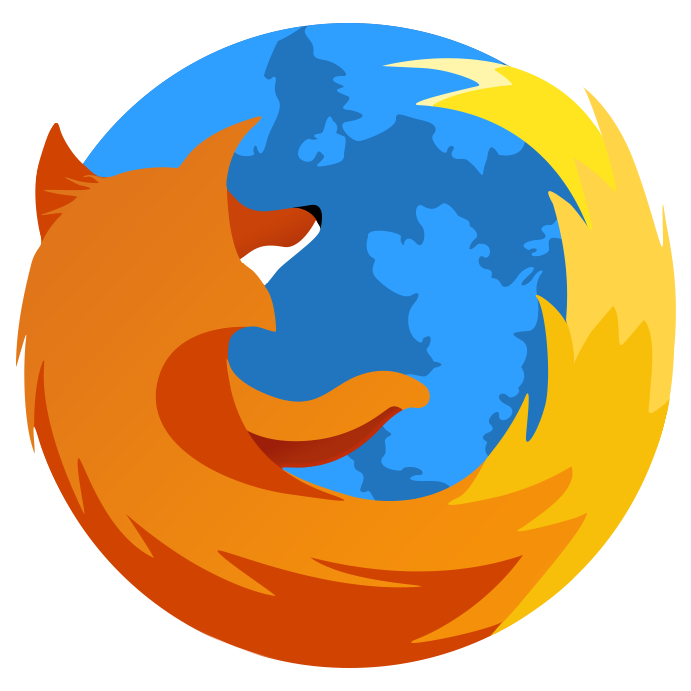
Кожен виробник інтернет-браузера намагається зробити свій продукт максимально зручним, в тому числі і при переході на новий браузер. У цій статті ви дізнаєтеся, як здійснити комфортний перехід з будь-якого браузера Mozilla Firefox, імпортувавши в новий браузер закладки.
Останні версії Mozilla Firefox мають зручний інтерфейс, чудово розташовує до роботи. Щоб імпортувати закладки в Mozilla Firefox, запустіть браузер і перейдіть на початкову сторінку. В нижній частині вікна браузера виберіть пункт «Закладки».
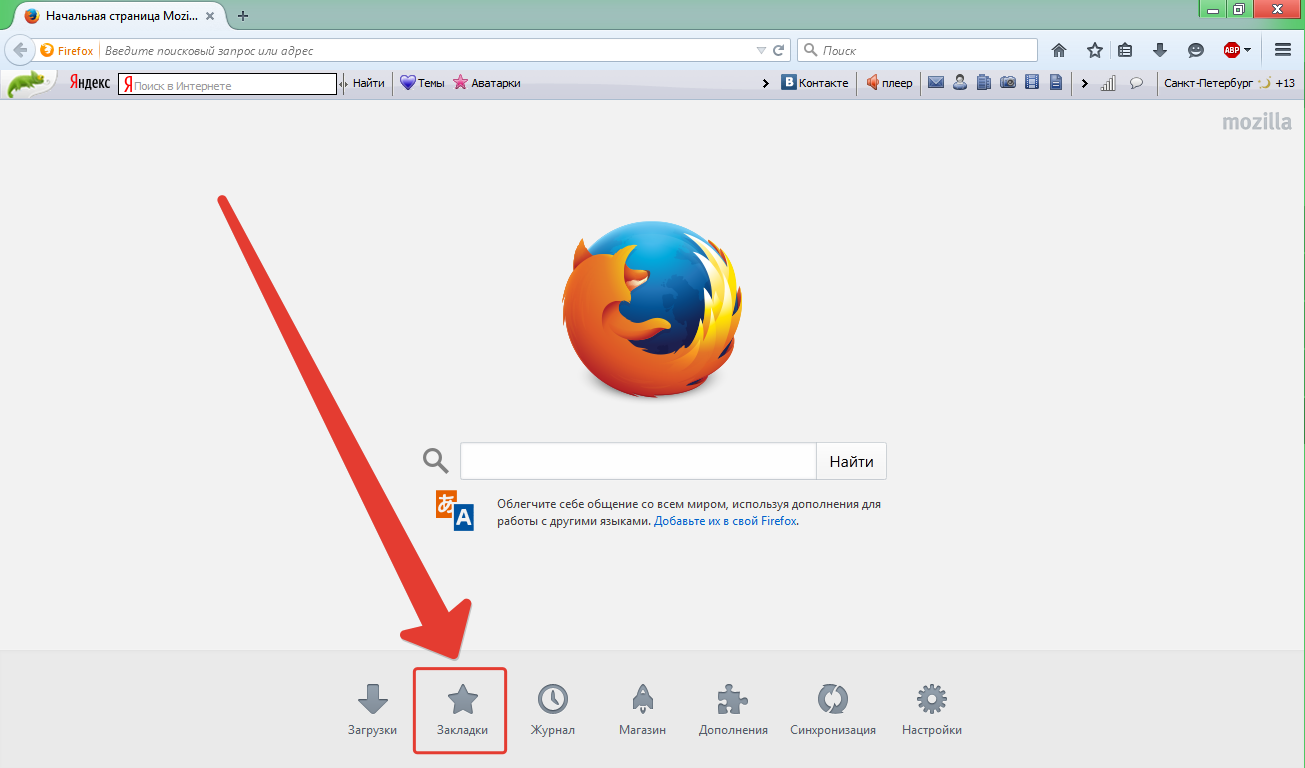
Також до цього меню можна пройти іншим обозом: виберіть у верхньому правому куті браузера іконку закладок і відкрийте пункт «Показати всі закладки».
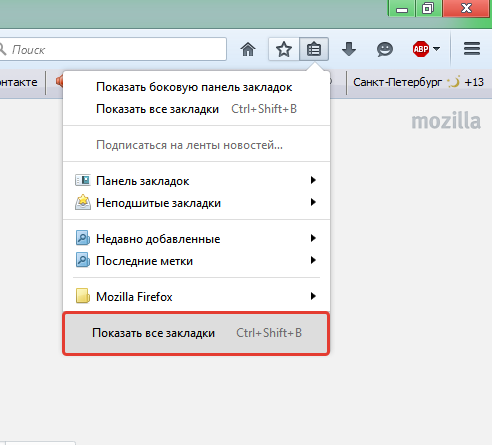
У вікні, виберіть меню «Імпорт та резервні копії», а потім пункт «Імпорт даних з іншого браузера».
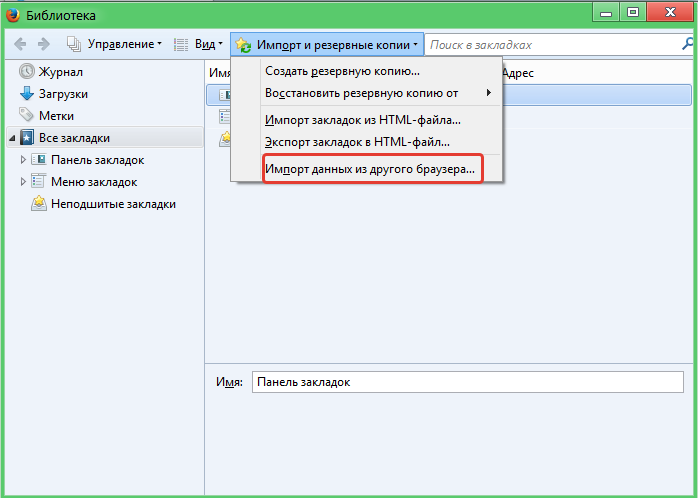
Відзначте браузер, з якого необхідно перенести закладки Firefox і натисніть кнопку «Далі».

У наступному вікні, при необхідності, зніміть галочки з непотрібних пунктів і натисніть кнопку «Далі».
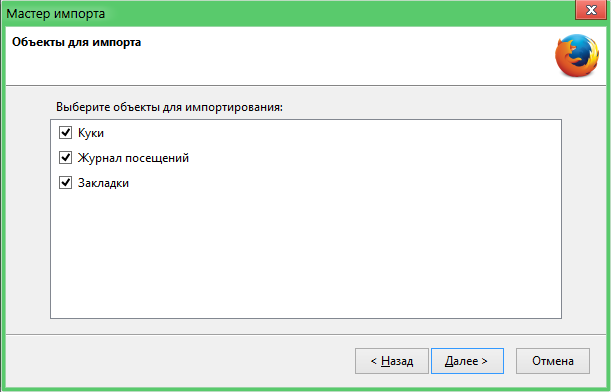
Через секунду система повідомить про те, що імпорт пройшов успішно.
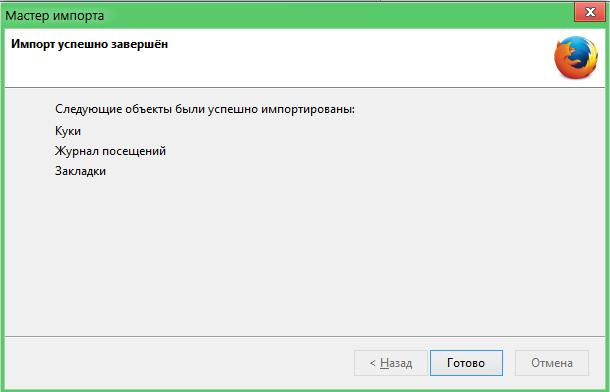
Ось так всього в пару кроків ви змогли переїхати на новий браузер, при цьому зберігши всі дані про закладках і відвідинах.


